
时间:2020-06-16 01:03:45 来源:www.win10xitong.com 作者:win10
电脑已经成为了大家生活中不可或缺的东西,而且基本上所有的用户电脑都安装了windows系统,操作系统的过程中往往会遇到一些问题,就比如win10如何开启gpu加速的情况,要是你是一名才接触win10系统的用户,可能处理win10如何开启gpu加速的问题的时候就不知道该怎么办了,那有没有办法能处理这个win10如何开启gpu加速的情况呢?肯定是行的,小编今天解决的方法是这样:1、打开浏览器点击右上角的“菜单”。2、在菜单中选择“设置”就很容易的把这个难题给解决了。小编下面给大家带来更详细的win10如何开启gpu加速的详尽处理措施。
方法一:QQ浏览器
1、打开浏览器点击右上角的“菜单”。
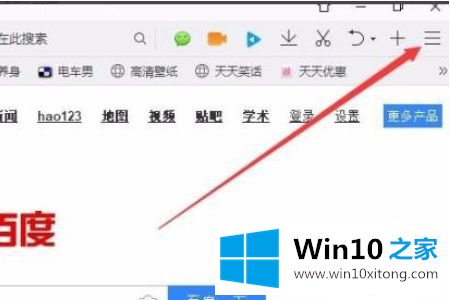
2、在菜单中选择“设置”。
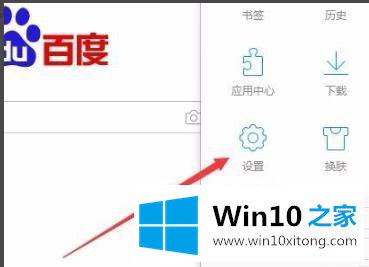
3、点击任务栏上的“高级”。
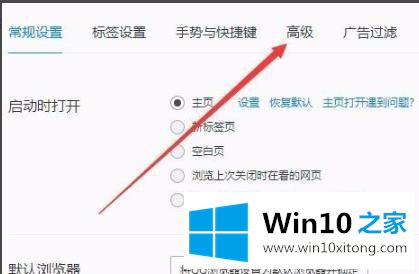
4、点击“开启GPU加速渲染网页”下拉中的“开启”即可。
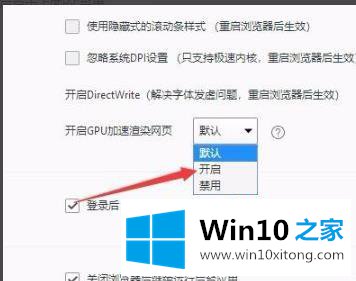
方法二:360浏览器
1、点击右上方任务栏的“工具”。
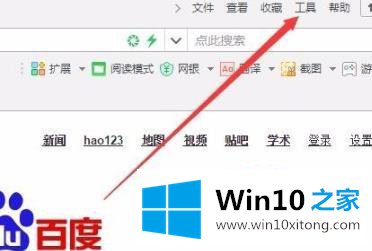
2、在下拉菜单中点击“选项”。
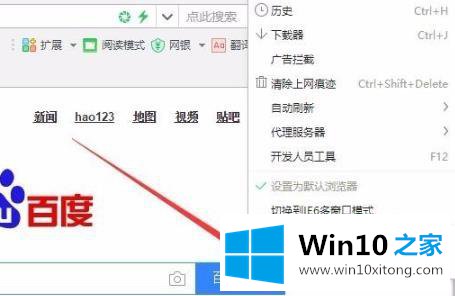
3、点击左侧任务栏中的“实验室”。
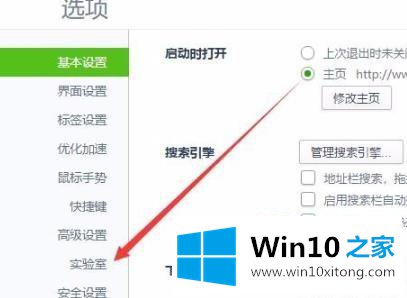
4、点击系统选项中的“智能开启硬件加速”即可。
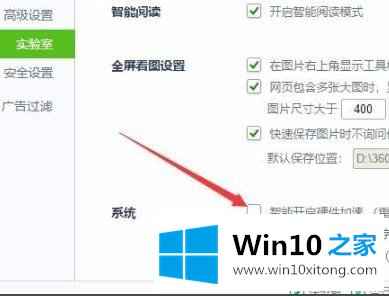
关于win10如何开启gpu加速就给大家介绍到这边了,有需要的用户们可以参考上面的方法来进行开启吧。
win10如何开启gpu加速问题在以上文章中就已经非常详细的描述了解决办法,如果你还有其他的问题需要小编帮助,可以告诉小编。你对本站的支持,我们非常感谢。